Con l'assistenza naturale di questo pdf per la rimozione della password online, sbloccare il documento diventa facile come elimina protezione PDF.
Controlla il livello di protezione all'interno del tuo PDF:
Non c'è dubbio che il tuo documento PDF possa essere protetto con determinate restrizioni o sicurezza tramite password. Puoi scoprire che alcune togli protezione pdf limitano l'accesso al documento, o in particolare ad alcune azioni come l'estrazione di pagine, la modifica del contenuto e l'esecuzione (conversioni PDF) per scopi diversi. Le autorizzazioni della password all'interno del documento Adobe PDF consentono solo di compilare moduli. E, anche se gli utenti desiderano sbloccare pdf con password senza password, impedisce loro di copiare o stampare testo. Un dispositivo di rimuovi protezione pdf online gratuito è indicato come il modo migliore per sblocca file PDF protetti da password.
Perché sbloccare un PDF il file?
Sbloccare la sicurezza della password PDF ti darà la libertà di utilizzare i tuoi file PDF come desideri. Pertanto, i professionisti considerano la rimozione della password del file pdf per la rimozione gratuita della togliere password da pdf online.
Tuttavia, il motivo più evidente per rimuovere la protezione tramite password dai file pdf è quando non è più necessaria una password per tali informazioni. Forse il tuo documento PDF è pubblico e il suo contenuto non è più considerato sensibile o riservato. Questo è tutto, quando devi creare un account per il servizio di sblocco PDF online attraverso il quale puoi facilmente sbloccare la eliminare password PDF gratuitamente.
Lo sapevate!
Il nostro miglior dispositivo di rimozione password per file PDF è la migliore fonte per rimuovere le restrizioni della password (crittografia) all'interno del documento per eliminare protezione PDF. Una volta Sblocca PDF, puoi condividere il tuo file PDF senza condividere la tua password.
Come rimuovere la password da PDF online?
Puoi sbloccare PDF protetto online in un paio di clic utilizzando questo programma di Sblocca PDF gratuito, scopriamo come:
Passo 1:
- Aggiungi il file del documento PDF nel dispositivo di rimozione togliere protezione pdf
Passo 2:
- Immettere la password creata per limitare l'accesso al PDF. E, fai clic su "Sblocca PDF". Puoi scoprire che il processo di decrittazione del PDF è iniziato proprio lì
Passaggio 3:
- Fare clic su Download per salvare online il file PDF sbloccato
Tutto ciò che serve per inserire la password che è stata creata per limitare l'accesso al file del documento Adobe PDF. Se la password inserita corrisponde esattamente a quella creata, il file sbloccare PDF con password protetto da questo dispositivo di rimozione togliere password pdf e tutte le restrizioni verranno rimosse in modo permanente. Quindi, sentiti libero di accedere al tuo file PDF sbloccato.















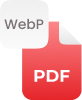
































 Convertitori correlati
Convertitori correlati